PropertyManager seçeneklerini, kıvrımlı kesme unsuruna göre ayarlayın.
Bu PropertyManager'ı açmak için:
- Kapalı profil çizimi ve bir çizim yolu içeren bir parça ya da modelde yol olarak belirtebileceğiniz bir çizim çizgisi, kenarı veya eğrisi olan bir parça açın.
Katı bir profil için profil olarak bir araç gövdesi ve takip edilecek bir çizim yolu içeren bir parça açın.
-
Kıvrımlı Kes
 (Unsurlar araç çubuğu) öğesine tıklayın.
(Unsurlar araç çubuğu) öğesine tıklayın.
Çizim Profili
2B bir profili bir 2B ya da 3B çizim yolu boyunca hareket ettirerek bir süpürme oluşturur.

|
Profil
|
Süpürmeyi oluşturmak için kullanılan profilini (kesit) ayarlar. Grafik alanında veya FeatureManager tasarım ağacında profili seçin. Yüzleri, kenarları ve eğrileri doğrudan modellerden süpürme profili olarak seçebilirsiniz. Profil, bir taban veya yükseklik süpürme unsuru için kapalı olmalıdır. Profil, bir yüzey süpürme unsuru için açık veya kapalı olabilir. |

|
Yol
|
Profilin hangi yol boyunca süpürme işlemini yapacağını ayarlar. Grafik alanında veya FeatureManager tasarım ağacında yolu seçin. Yol açık veya kapalı olabilir ve bir çizimde yer alan bir grup çizim eğrisi, bir eğri veya bir grup model kenarı olabilir. Yolun başlangıç noktası, profilin düzlemi üzerinde uzanmalıdır. |
Aşağıdaki kontroller, yol bir profil üzerinden genişletildiğinde kullanılabilir hale gelir.
Süpürmenin her yönü için yolun kıvrılma değerini bağımsız olarak kontrol edebilir ve kıvrılma değerini tüm uzunluk üzerinden uygulayabilirsiniz.
Dairesel Profil
Bir model üzerinde doğrudan bir çizim çizgisi, kenar ya da eğri boyunca katı bir çubuk ya da boş bir tüp oluşturur.

|
Profil
|
Süpürmeyi oluşturmak için kullanılan profilini (kesit) ayarlar. Grafik alanında veya FeatureManager tasarım ağacında profili seçin. |
| |
Diameter
|
Profilin çapını belirler. |
| |
|
Kesit, yol veya sonuçta elde edilen katı kendisiyle kesişemez.
|
Katı Profil
En yaygın olarak, silindirik gövdelerin etrafında kesmelerin oluşturulmasında kullanılır. Bu seçenek, uç frezesi simülasyonu için de kullanışlıdır.
Katı Süpürme öğesini seçtiğinizde yol kendi içinde teğet olmalıdır (sivri köşe olmamalıdır) ve araç gövdesi profili üzerinde veya içindeki bir noktada başlamalıdır.
Katı profiller, montaj unsurlarında kullanılamaz.
Kılavuz eğrileri
Yalnızca çizim profilleri için geçerlidir. Ancak bunlar çift yönlü süpürmeler değildir.
Seçenekler
| |
Profil Oryantasyonu
|
Yol
 boyunca süpürürken Profil'in boyunca süpürürken Profil'in  oryantasyonunu kontrol eder. oryantasyonunu kontrol eder. |
| |
|
|
Yolu Takip Et
|
Kesit her zaman yola göre aynı açıda kalır. Yolu Takip Et'i seçerseniz yol üzerindeki küçük ve düzensiz eğrilik dalgalanmaları, profillerin hatalı hizalanmasına neden olduğunda ilgili seçenekler profilleri kararlı duruma getirir.
|
|
Normali Sabit Tut
|
Kesit, her zaman başlangıç kesitine paralel kalır. Birden çok profil varsa kesitler her zaman başlangıç kesitine paralel kalır.
|
|
| |
Profil Bükülmesi
|
Yol boyunca bükülme uygular. Şunlardan birini seçin:
|
Hiçbiri
|
(Sadece 2B yollar için.) Profili yola dik olarak hizalar. Düzeltme uygulanmaz.
|
|
Minimum Bükülme
|
(Sadece 3B yollar için.) Profilin yolu takip ederken kendi ile kesişmesini engeller.
|
|
Yolu ve Birinci Kılavuz Eğriyi Takip Et
|
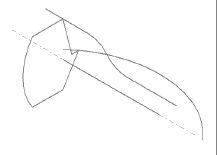
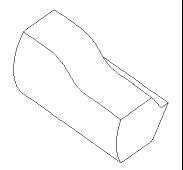
Yolu ve Birinci Kılavuz Eğriyi Takip Et öğesini seçin; ara kesitlerin bükümü, yoldan birinci kılavuz eğriye kadar olan vektöre göre belirlenir. Yatay düzlemle vektör arasındaki açı, tüm ara kesitlerin çizim düzlemlerinde sabit kalır.
|
|
Yolu ve İkinci Kılavuz Eğrilerini Takip Et
|
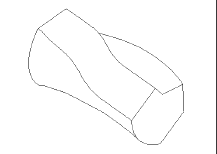
Yolu ve İkinci Kılavuz Eğrilerini Takip Et öğesini seçin; ara kesitin bükümü, birinci kılavuz eğriden ikinci kılavuz eğriye kadar olan vektöre göre belirlenir. Yatay düzlemle vektör arasındaki açı, tüm ara kesitlerin çizim düzlemlerinde sabit kalır.
|
|
Bükülme Açısını Belirt
|
Yol boyunca profil bükülmesini tanımlar. Derece, Radyan veya Dönüş öğesini seçin.
|
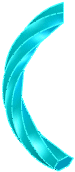
Bu örnekte bir dönüş gösterilmektedir.
|
|
Yol Boyunca Normal Sabitle Kıvrıl
|
Kesiti yol boyunca bükerken yol boyunca bükülen kesiti başlangıç kesitine paralel tutar.
|
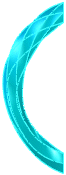
Bu örnekte bir dönüş gösterilmektedir.
|
|
Yön Vektörü Belirtin 
|
Yön vektörünü ayarlamak için bir düzlem, düzlemsel yüz, çizgi, kenar, silindir, eksen, bir unsur üzerinde bir çift tepe noktası vb. seçin. Normali Sabit Tut ile birlikte kullanılamaz.
|
|
Yanaşık Yüzlere Teğet
|
Mevcut geometriye bir süpürme iliştirilirken kullanılır. Bitişik yüzleri profile teğet yapar.
|
|
Doğal
|
(Sadece 3B yollar için.) Profil yol boyunca süpürüldükçe, yoldaki eğriliğe göre aynı açıda kalmak için eksen üzerinde döner.
|
|
| |
Teğet Yüzleri Birleştir
|
Süpürme profili teğet segmentler içeriyorsa sonuçta elde edilen süpürmedeki ilgili yüzeylerin teğet olmasını sağlar. Bir düzlem, silindir veya koni olarak gösterilebilecek olan yüzler korunur. Diğer bitişik yüzler birleştirilir ve profiller yaklaştırılır. Çizim yayları spline'lara dönüştürülebilir. |
| |
Önizlemeyi Göster
|
Süpürmenin gölgeli bir önizlemesini gösterir. Sadece profili ve yolu görüntülemek için işareti kaldırın. |
Katı süpürme örnekleri:
Oryantasyon/Büküm Tipi için Yolu Takip Et öğesini ve Yol Hizalama tipi için Hiçbiri öğesini seçtiğinizde araç gövdesi, helis yolun teğetlerini doğru şekilde takip eder.
Araç gövdesini, helis yolu takip ederken bir referansa dik konumda tutmak için
Yol Hizalama Tipi için
Yön Vektörü öğesini seçin, ardından araç gövdesinin dik açılı kaldığı (örneğin, bir silindirin düzlemsel uç yüzüne dikme) bir yön seçin.
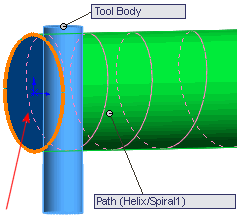
Araç gövdesi, silindir boyunca helis yolu takip ederken uç yüze paralel kalır. Bu işlev, talaşlı imalat pazarı için önemlidir.
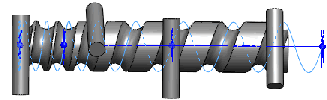
Teğetlik Başlat ve Bitir
Teğetlik Tipini Başlat ve Teğetlik Tipini Sonlandır.
|
Hiçbiri
|
Teğetlik uygulanmaz. |
|
Yol Teğet
|
Süpürmeyi başlangıçta yola dik olarak oluşturun. |
Unsur Kapsamı
Unsurun etkilemesini istediğiniz gövdeleri veya bileşenleri belirtir.
- Çok gövdeli parçalar için bkz. Çok Gövdeli Parçalarda Unsur Kapsamı.
- Montajlar için, bkz. Montajlarda Unsur Kapsamı.
Eğrilik Görünümü
|
Mesh Önizleme
|
Yüzeyleri daha iyi görselleştirmek için seçili yüzlere bir önizleme meshi uygular. |
|
Mesh Yoğunluğu
|
Mesh Önizleme seçeneğini belirlediğinizde kullanılabilir. Mesh çizgilerinin sayısını ayarlar.
|
|
Zebra Çizgileri
|
Yüzey kırışıklıklarının veya kusurların görülmesini kolaylaştırmak için zebra çizgileri görüntüler. |
|
Eğrilik Tarakları
|
Eğrilik taraklarının görüntülenmesini etkinleştirir. Bu seçeneklerden en az birini seçin:
|
Yön 1
|
Yön 1'deki eğrilik taraklarının görünümünü değiştirin.
|
|
Yön 2
|
Yön 2'deki eğrilik taraklarının görünümünü değiştirin.
|
Yönlerden herhangi biri için Rengi Düzenle öğesini seçerek tarak rengini değiştirin.
|
Ölçekle
|
Eğrilik tarağının boyutunu ayarlar.
|
|
Yoğunluk
|
Eğrilik tarağı görünümünün çizgi sayısını ayarlar.
|
|